Du finner instruksjoner for Smart STB på denne siden. Appen er tilgjengelig for de fleste enheter i dag, men anbefales bare hvis ingen andre appalternativer er tilgjengelige.
Med appen kan du strømme kanaler på IPTV-enheten din.
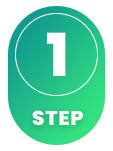
Smart STB kan lastes ned til de fleste enheter i dag. Appen er derfor relativt enkel og lett å komme i gang med, og anbefales for alle som allerede er kjent med appen. Det er imidlertid ikke den enkleste appen å komme i gang med. Vi anbefaler at du starter med IPTV Smarters og deretter går videre til en mer avansert app som er litt mer stabil (for eksempel Tivimate) og har et bedre grensesnitt hvis du er nybegynner. Vi har samlet veiledningene til appen på denne siden, slik at du raskt kan komme i gang på akkurat din enhet, uansett om du har en Apple TV, Smart TV eller en annen enhet.
På denne siden finner du instruksjoner for appene (vær oppmerksom på at disse appene har forskjellige utviklere. De kommer ikke fra samme apputvikler/selskap):
Smart STB er, som det høres ut, den mest avanserte versjonen av appene. Den er imidlertid ganske enkel å komme i gang med. Appen lar deg laste opp kanalene dine på følgende måter:
I dette tilfellet anbefales det at du velger å laste opp IPTV-kanalene dine direkte via portalen. Se instruksjonene nedenfor.
Start med å laste ned appen. Når du starter den, vises denne boksen. Hvis den ikke forsvinner av seg selv, trykker du på “OK” -knappen. Godta appens vilkår og betingelser hvis du blir bedt om det, og godta også at du får en 7-dagers prøveversjon av appen.
MERK FØLGENDE! Du må skaffe deg en“virtuell MAC-adresse” og skrive den inn i skjemaet når du ber om en gratis prøveperiode/kjøper tjenesten vår. Se trinn 3.
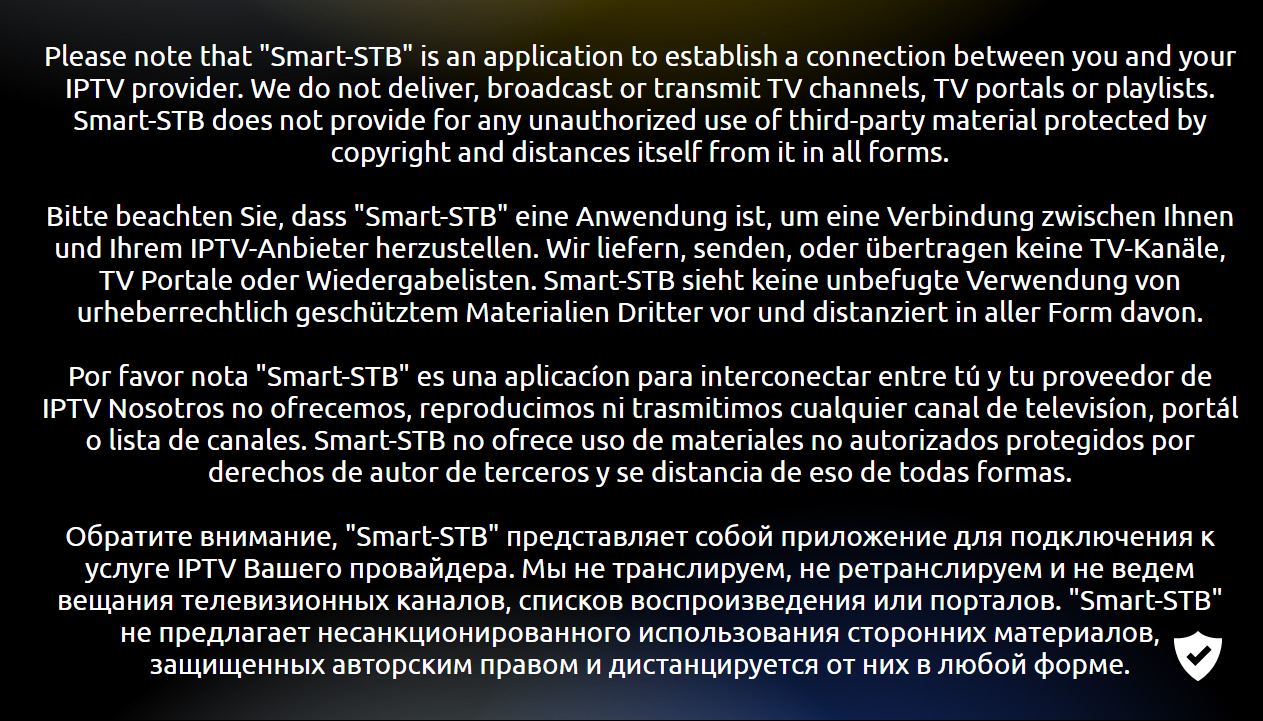
Når du ser denne boksen på bildet, trykker du raskt på “OK” -knappen for å få tilgang til innstillingene. Hvis du ikke rekker å gjøre dette, kan det hende at boksen blir svart og blir sittende fast i den posisjonen. Du må da starte appen på nytt, eller i verste fall TV-en ved å trekke ut strømledningen.
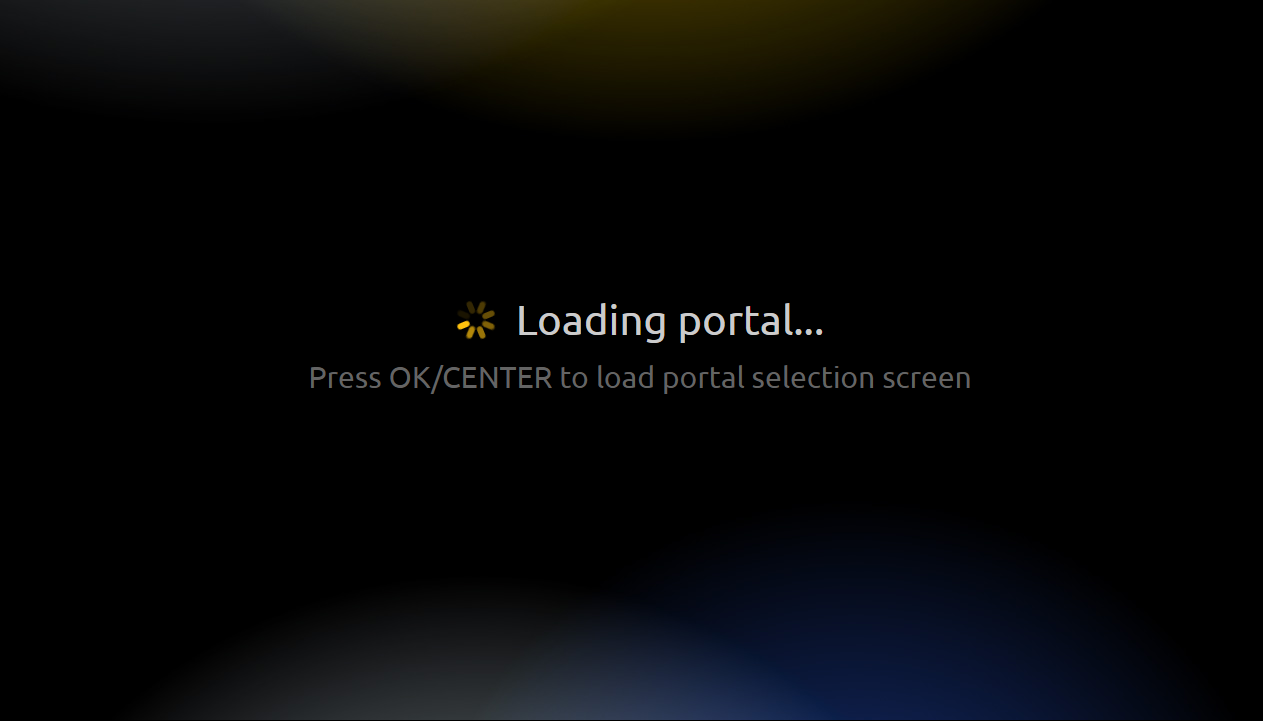
Velg“Enhetsinfo” for å finne din“virtuelle MAC-adresse“. Skriv den ned og dobbeltsjekk stavemåten.
Velg“Embedded portal” for å komme til bildet du ser i dette trinnet. Når du er her, velger du“Portaler“.
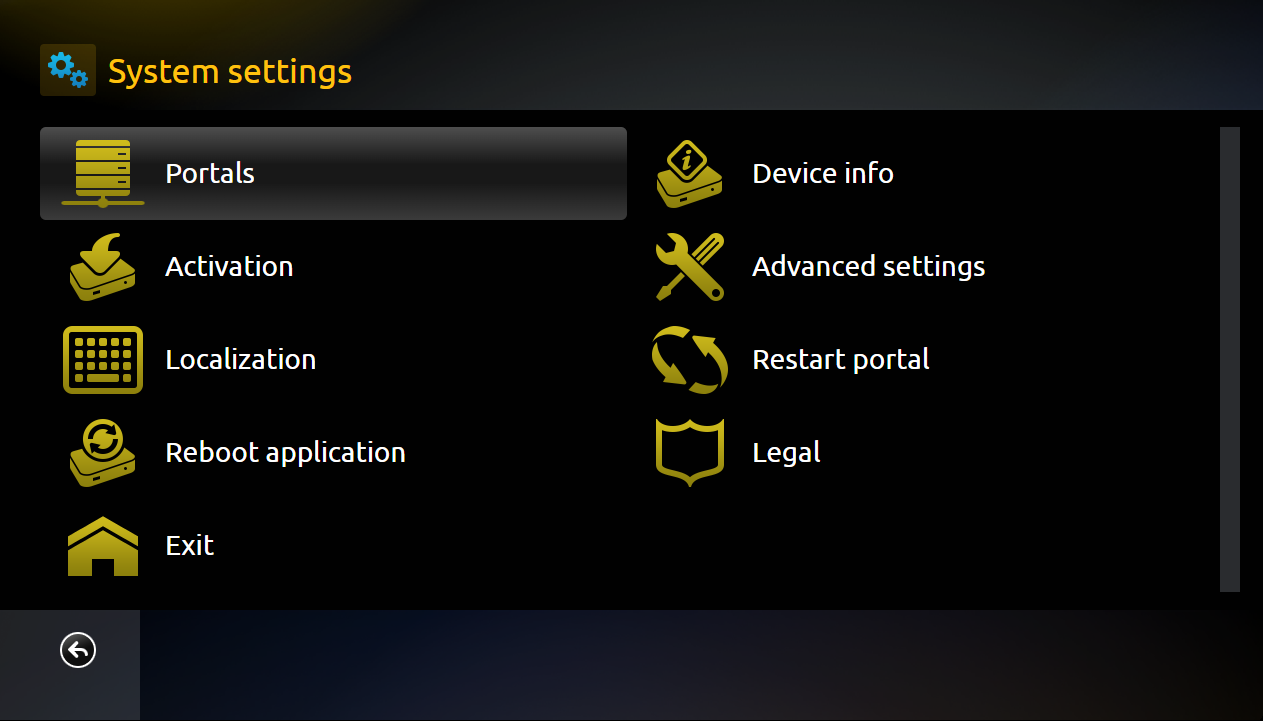
“Multiportal-modus” bør være aktivert. Sørg for at alternativet“Bruk portal 1” er aktivert, slik at du kan legge til din egen portal-URL ved å bla lenger ned på siden.
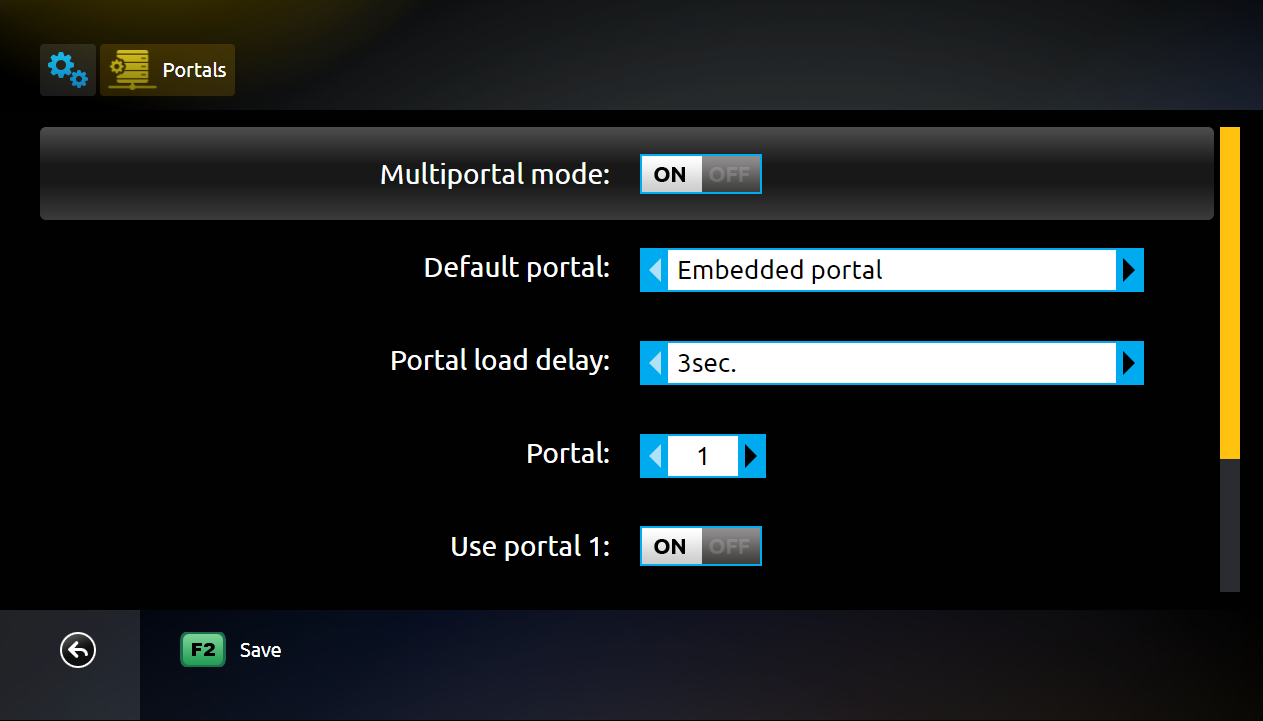
I feltet“Navn” skriver du inn “iptvnorge.is“. I feltet“URL 1” skriver du inn URL-adressen til portalen vår, som du vil motta når du ber om en gratis prøveversjon eller kjøper tjenesten vår.
For å teste tjenesten vår med Smart STB-appen må du først finne ut din virtuelle MAC-adresse (som begynner med 00:1A:79).
iptvnorge.is Deretter skriver du den inn i skjemaet på lenken nedenfor etter at du har valgt Smart STB-appen i menyen. www. /packages

Appen kan lastes ned fra Play Store og Appstore til enheten din. Vi anbefaler imidlertid ikke denne appen for Apple-enheter.
Last bare ned appen fra en velkjent kilde, for eksempel Appstore eller Play Store. Dette er fordi du kan laste ned virus ved et uhell hvis du ikke er forsiktig.
Last ned Smart STB til følgende enhet ved å klikke på teksten nedenfor:
Smart STB med Smart TV er en god kombinasjon når andre alternativer ikke er tilgjengelige. Appen er relativt smidig på TV-er ettersom den er designet for å fungere godt på Smart TV-enheter, men den er vanskelig å komme i gang med. Appen er tilgjengelig på de fleste LG-, Sony-, Samsung- og Philips-TV-er. Selv om appen fungerer bra på din enhet, anbefales det at du bruker en bedre app som Tivimate i stedet.
Smart STB med NvidiaShield er ikke den beste løsningen ettersom appen er komplisert å komme i gang med. Selv om appen fungerer bra med enheten din, anbefales det å bruke en bedre app som Nanomid i stedet.
Smart STB med Android Box fungerer helt fint til å begynne med. Selv om appen fungerer bra med enheten din, anbefales det å bruke en bedre app som Tivimate i stedet, da den har et bedre grensesnitt og mer stabile servere.
Smart STB med Xiomi Mi S Box eller Xiomi Mi Stick, de er dessverre ikke de beste enhetene for IPTV-visning sammenlignet med Apple TV for eksempel. Dette er fordi prosessoren i begge enhetene ikke er den sterkeste. Hvis du vil se IPTV med Xiomi Mi-enheter, er det selvfølgelig mulig, og opplevelsen kan fortsatt være god. Men hvis du er ute etter en mer stabil, jevn og langsiktig løsning, er denne måten ikke å foretrekke.
Smart STB med Formuler Box fungerer ganske bra. Formuler-boksen er imidlertid opprettet som en litt annen Android-boks for IPTV, da den har sin egen IPTV-app MyTVOnline. MyTVOnline-appene er mye bedre enn STB-appen, og det anbefales derfor å bruke dem i stedet.
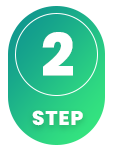
Hvordan installere Smart STB på Smart TV?
For å installere appen på Smart TV-en din (Samsung, Google TV, LG eller et annet merke), begynner du med å laste ned appen fra Play Store. Når du har gjort det, kan du lese instruksjonene om hvordan appen fungerer på akkurat din enhet. Deretter kan du be om en gratis prøveversjon ved å klikke på knappen nedenfor.
Er Smart STB gratis?
Nei, appen er ikke gratis. De tilbyr imidlertid en gratis prøveperiode på 7 dager før du må kjøpe fullversjonen for rundt $ 25.
Hvordan få undertekster på Smart STB?
Undertekster i appen er tilgjengelige ved å trykke på den røde knappen på fjernkontrollen. Mange har imidlertid rapportert at de senere versjonene av appen ikke lenger støtter undertekster. Derfor anbefales en annen app.
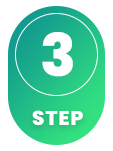
Dessverre fungerer ikke undertekster godt i denne appen. Hvis undertekster er viktig for deg, bør du velge en annen app.
De fleste titler har undertekster som automatisk lastes inn sammen med kanalene når du starter appen. Hvis noen kanaler ikke har undertekster, har de dessverre ikke det, selv om de fleste har det. I noen tilfeller kan du selv laste opp undertekster fra egne kilder, men dette er ikke noe vi anbefaler eller tilbyr støtte for, ettersom vi fokuserer på viktigere oppgaver for kundene våre.
Hvis du vil vite mer om undertekster til appen din, er det som regel bare å google, og du kan i hovedsak lese om dette på app-produsentens egen nettside. Vi ønsker deg lykke til! Skulle du trenge hjelp, er vi alltid her! Avslutningsvis kan det imidlertid sies at undertekster ikke er de beste for denne appen.
